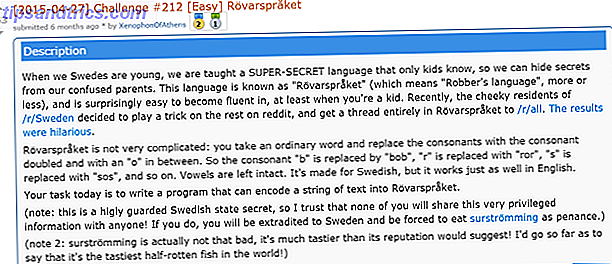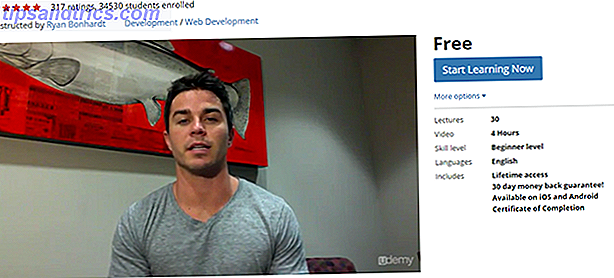L'une des fonctionnalités les plus utiles de l'iPhone est sa capacité à vous avertir à peu près n'importe quoi, mais si elle n'est pas cochée, cette fonctionnalité peut rapidement devenir hors de contrôle. Comme de plus en plus d'applications rivalisent pour attirer votre attention, il est utile de savoir comment garder un œil sur les choses.
Apple a traité les notifications dans presque tous les coins d'iOS, de l'écran verrouillé à un centre de notifications dédié, accessible par simple glissement. Aujourd'hui, nous allons voir ce que vous pouvez faire pour rendre les notifications utiles à nouveau.
Le problème avec trop de notifications
Presque chaque application que vous installez ces jours-ci demande la permission de vous envoyer des notifications, même si cela ne semble pas nécessaire à son fonctionnement de base. Certains des plus grands coupables sont libres de jouer à des jeux Pas de coût caché: 7 Free-to-Play Jeux qui sont en fait gratuit Pas de coût caché: 7 Free-To-Play Jeux qui sont en fait gratuit Jeux mobiles a un problème. Vous téléchargez un jeu, vous commencez à jouer, mais vous frappez un paywall. Ces jeux n'ont pas ce problème du tout. Lire la suite, qui utilise le système pour vous encourager à revenir après de longues périodes d'absence même si vous n'avez pas ouvert l'application depuis un moment.
Lorsqu'une application vous demande votre permission, vous devriez vous demander si vous voulez vraiment que cette application particulière provoque un buzz dans votre poche ou apparaisse sur votre lockscreen à l'avenir. En étant sélectif, vous pouvez aider à empêcher votre lockscreen de devenir un free-for-all en premier lieu. Certains services feront que votre téléphone bourdonnera toute la journée - comme les applications de réseaux sociaux - mais ce sont souvent des applications que beaucoup d'entre nous ouvrent plusieurs fois par jour, ce qui rend les notifications inutiles.

Le problème avec trop de notifications est qu'elles perdent leur signification après un certain temps. Une page pleine de notifications pour des choses qui ne vous intéressent pas sera rarement regardée. Non seulement il est difficile de repérer ce qui est important parmi tous les déchets, mais il est facile de rejeter complètement les choses.
Les notifications drainent également votre batterie. En outre, l'accès au réseau, qui peut être particulièrement épuisant lors de l'utilisation de données cellulaires, les notifications allument votre écran et certains provoquent même la vibration de votre téléphone. Plus vous pouvez minimiser ce comportement, plus vous économiserez de batterie.
Personnalisez vos notifications
Vous pouvez accéder à Paramètres> Notifications pour voir les applications qui ont demandé et obtenu l'autorisation d'utiliser vos notifications, y compris celles que vous avez refusées. Appuyez sur une application et activez l'option Autoriser les notifications pour accorder ou révoquer l'autorisation, et apporter d'autres modifications à la façon dont l'application peut vous avertir.

Si vous accordez un accès de notification à une application donnée, vous pouvez choisir entre trois types d'alerte différents:
- Aucun : si vous choisissez cette option, vous pourrez toujours afficher des notifications sur l'écran de verrouillage et dans le centre de notifications, mais vous ne recevrez aucune alerte lors de l'utilisation de votre appareil.
- Bannières : elles apparaissent en haut de l'écran et certaines applications (y compris les messages) vous permettent de «tirer vers le bas» la notification afin de taper une réponse ou d'effectuer un autre type d'action sans lancer l'application et quitter ce que vous êtes Faire.
- Alertes : La sélection de cette option interrompt ce que vous faites et nécessite une sorte d'action avant de rejeter la notification, ce qui se produit lorsque votre alarme ou votre minuterie vous alerte lorsque vous utilisez votre appareil.
Vous aurez également la possibilité d'afficher un badge sur l'icône de l'application. Les badges sont de petits cercles rouges qui indiquent (généralement) le nombre de notifications manquées, et elles ne sont pas toujours nécessaires ou utiles. Certaines applications météo Le temps ne doit pas être terne avec ces applications iPhone Le temps ne doit pas être ennuyeux avec ces applications iPhone Je sais qu'il va pleuvoir - mais n'y a-t-il pas une façon plus attrayante de briser les nouvelles? Lire la suite utilise des badges pour afficher la température actuelle.

Si vous avez un ancien compte de messagerie connecté à votre iPhone et que vous ne le maîtrisez plus, vous pouvez accéder à Paramètres> Notifications> Courrier et désactiver la bannière par compte pour rendre votre badge utile à nouveau. Vous pouvez également vous demander si vous voulez vraiment voir des badges sur des applications comme Facebook ou Instagram, en particulier si vous êtes enclin à vérifier vos notifications chaque fois que vous les utilisez.
Ajuster les notifications dans les applications
Peut-être que vous utilisez quelques applications pour lesquelles les notifications sont utiles, mais les choses deviennent incontrôlables. Beaucoup d'entre eux vous permettent d'ajuster les notifications que vous recevez dans les applications eux-mêmes, ce qui vous permet de modérer les choses sans perdre complètement la fonctionnalité.
Instagram est la dernière application de médias sociaux à activer les notifications post face à sa nouvelle chronologie algorithmique, mais demandez-vous si vous voulez vraiment être informé chaque fois que quelqu'un que vous suivez publie une image. Facebook active automatiquement les notifications pour chaque nouveau groupe auquel vous adhérez, il vous suffit donc de vous diriger vers la page du groupe et d'éteindre les notifications pour réduire le volume.

Vous avez peut-être activé les notifications dans Twitter pour certains utilisateurs, mais si elles commencent à publier avec un abandon imprudent, vous pouvez les désactiver en vous dirigeant vers leur profil et en désactivant les notifications. YouTube vous permet de faire la même chose avec des chaînes individuelles, ce qui est particulièrement pratique lorsque les utilisateurs commencent à diffuser en direct.
Centre de notification et l'écran de verrouillage
On peut soutenir que les deux endroits où les notifications sont les plus pertinentes, vous pouvez accéder au centre de notification en balayant depuis le haut de l'écran à tout moment. Vous pouvez également passer à l'onglet Aujourd'hui pour parcourir tous les widgets que vous avez activés.
Pour personnaliser l'apparence, retournez dans Paramètres> Notifications . Si vous préférez ne pas voir une application dans votre centre de notifications (ou lockscreen), vous pouvez la supprimer en appuyant dessus et en décochant l'option correspondante dans ce menu. Les éléments resteront ici jusqu'à ce que vous lanciez l'application correspondante, ou appuyez sur la croix à côté du groupe.

Les notifications que vous recevez lorsque votre téléphone est verrouillé s'affichent toujours chronologiquement, la plus récente figurant en haut de la liste. Centre de notifications vous donne un peu plus de contrôle sur la façon dont les choses sont affichées. Vous pouvez choisir de regrouper par application, avec l'option de trier les choses manuellement si vous préférez voir certains éléments - appels téléphoniques, messages, email - en haut de la liste.
N'oubliez pas que vous pouvez faire glisser une application de gauche à droite sur l'écran de verrouillage pour lancer l'application et accéder directement à cet élément, ou balayer de droite à gauche pour répondre et accéder à d'autres fonctions directement depuis l'écran de verrouillage (si possible) ou rejeter la notification en appuyant sur la croix qui apparaît.
Encore plus de notifications
Une fois que vous avez réduit le nombre de notifications indésirables reçues, vous pouvez envisager d'ajouter encore plus de notifications sur votre iPhone ou votre iPad. Pushover est l'une des meilleures façons de le faire, d'autant plus que l'application rivale Boxcar semble avoir disparu de l'App Store.

Pushover est une application gratuite qui vient avec un essai de sept jours, après quoi vous devrez payer jusqu'à 4, 99 $ pour une licence. Il vous permet d'ajouter une gamme de notifications pour les opérations non iOS, comme les alertes RSS, les recettes IFTTT 8 Recettes iPhone IFTTT Vous ne pouvez pas vivre sans 8 Recettes IFTTT iPhone Vous ne pouvez pas vivre sans IFTTT a lancé une application iPhone en Juillet, il a ouvert toute une série de nouvelles possibilités sur la façon de mettre le service incroyablement pratique à un usage encore meilleur que jamais. En savoir plus, événements GitHub, notifications Pidgin et plus encore. Si vous êtes intéressé par cette fonctionnalité, nous avons déjà discuté en détail de ces applications. Mettez les notifications iOS à votre service avec ces applications Mettez les notifications iOS à votre service avec ces applications Saviez-vous qu'avec les bonnes applications, vous pouvez être averti à peu près tout ce qui utilise votre iPhone? Lire la suite .
Notifications et confidentialité
Vous devez également savoir que, par défaut, vos notifications sont accessibles même lorsque votre téléphone est verrouillé. Si cela vous semble problématique, lisez notre article sur les implications de la confidentialité de laisser Siri et Notification Center accessibles à partir d'un appareil verrouillé Stop Siri & Notification Center Abandonner vos secrets iPhone Stop Siri & Notification Center Donner vos secrets iPhone Laisser votre iPhone sur la table vous allez à la barre est d'accord si c'est verrouillé, non? Après tout, vos amis ne peuvent pas accéder à l'information ou poster des messages calomnieux sur Facebook ... non? Lire la suite .
Utilisez le flash LED pour les alertes
Donc, vous avez trié vos notifications, mais vous voulez vous assurer de ne jamais manquer une chose. Les nombreuses options d'accessibilité VoiceOver rend les appareils Apple plus accessibles que jamais VoiceOver rend les appareils Apple plus accessibles que jamais Le président de la Fondation américaine des aveugles estime qu '"Apple a fait plus pour l'accessibilité que toute autre entreprise à ce jour" - et VoiceOver a joué grande partie dans cela. En savoir plus dans iOS vous permet de faire clignoter le flash LED situé à l'arrière de votre appareil lors de la réception d'une alerte, qu'il s'agisse d'une notification, d'une alarme ou d'un appel téléphonique entrant.

Allez dans Paramètres> Général> Accessibilité, faites défiler jusqu'à "Hearing" et activez le flash LED pour les alertes . Ce paramètre utilise plus de batterie et peut attirer l'attention sur vous lorsque vous utilisez votre téléphone dans le noir, alors soyez conscient de cela.
Quand la poussée vient à pousser
Croyez-le ou non, certaines personnes désactivent complètement les notifications en refusant l'accès à toutes les applications qui en font la demande. D'autres utilisent des applications comme Pushover pour augmenter le nombre de notifications qu'ils voient. Peu importe ce que vous faites, c'est souvent une bonne idée de vérifier vos paramètres et de révoquer la permission pour toutes les applications que vous êtes souvent ignorant - cela vous permettra d'économiser la batterie et de rendre les notifications généralement plus utiles.
Comment utilisez-vous les notifications iOS sur vos appareils?